アンカーポイントの使い方
 View数2,146
View数2,146 コメント数0
コメント数0
手順・使い方の説明文
皆様こんにちは、ヒロです。
今回は色々な知ってそんしない、「アンカーポイントの使い方」についてご紹介させて頂きます。イラストレーターは沢山の機能があり、私は全て把握していません。ただ、これは需要があり必要だと感じた作業内容は、こちらで沢山紹介させて頂いております。
今回、そのイラストレーターの機能をご紹介させて頂きました。
今回もボタン一つで想像できないようなデザインに変化します。これを応用して頂くと色々なデザインに役立つ機能だと思います。例えば、もともと楕円形が、変わった背景模様、水玉模様等の変化です。とてもスムーズに行えます。本日初めてイラストレーターを使われる方でも下の説明通り作成されると似たような感じのデザインができますので是非ごらんくださいませ。
 アンカーポイントの使い方の手順・使い方
アンカーポイントの使い方の手順・使い方
 アンカーポイントの使い方へのコメント投稿
アンカーポイントの使い方へのコメント投稿
 携帯・スマホで見る
携帯・スマホで見る
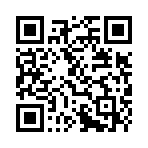
読み取り回数:0回
この手順・使い方の投稿者:ヒロ
イラストやデザインを提供させて頂きます。私はデザインや物作りが大好き人間です。季節ものから可愛い素材、そしてシンプルなデザイン。時には斬新でカッコいい素材等様々なジャンルを勉強中です。是非、貴方様のお役に立てれば嬉しいです。今後とも宜しくお願いします。
 この投稿者の他の手順・使い方
この投稿者の他の手順・使い方
-
ショートカットキーの…
皆様、こんにちは、初めてイラストレーター…
3,253
0
-
ショートカットキーの…
皆様、こんにちは、初めてイラストレーター…
5,032
0
-
ショートカットキーの…
皆様、こんにちは、初めてイラストレーター…
11,130
0
-
アートボードを消す方…
皆様、こんにちは、初めてイラストレーター…
60,625
0
-
ショートカットキーの…
皆様、こんにちは、初めてイラストレーター…
2,604
0
-
ショートカットキーの…
皆様、こんにちは、初めてイラストレーター…
4,267
0
-
ショートカットキー …
皆様、こんにちは、初めてイラストレーター…
3,460
0
-
ショートカットキー …
皆様、こんにちは、初めてイラストレーター…
4,352
0

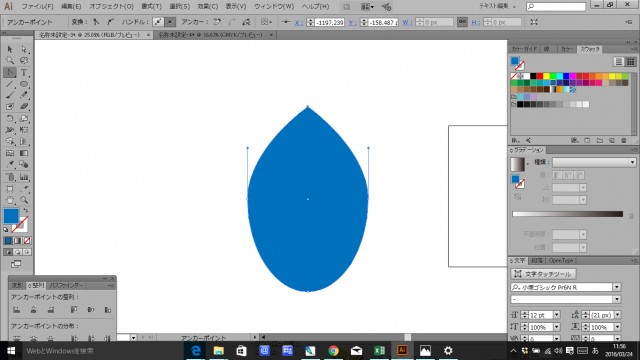
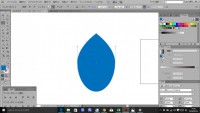
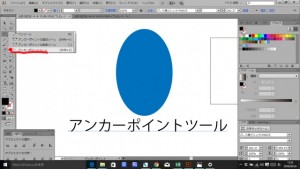
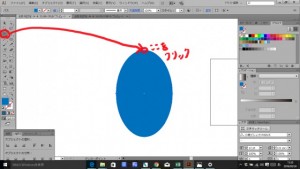
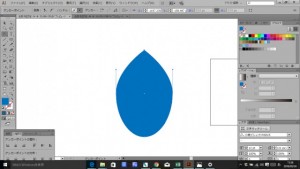











コメント投稿